wps中word怎么制作模板
发布时间:2016-12-09 16:50
相关话题
WPS模版一般都包含了基本的框架、格式,便于以后使用,避免了重新设置的麻烦操作。那么下面就由小编给大家分享下wps中word制作模板的技巧,希望能帮助到您。
wps中word制作模板的步骤如下:
步骤一:打开一个新的WPS文字,点击文件----页面设置,进入页面设置选项。
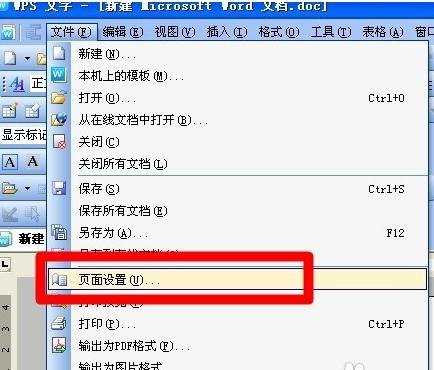
步骤二:由于我经常需要设置装订线,并且把上下左右的页边距都是20毫米。所以要点击页边距选项卡,把上下左右的页边距都设置成20毫米。并且设置带装订线。
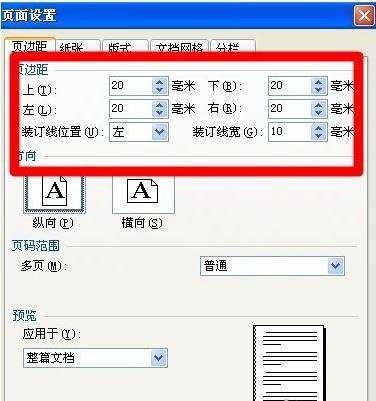
步骤三:有些时候我们队段落有一些要求,点击格式---段落,进入段落设置页面。个人习惯是首行缩进两字符,设置好点击确定。
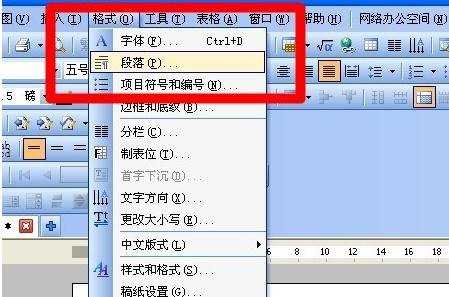
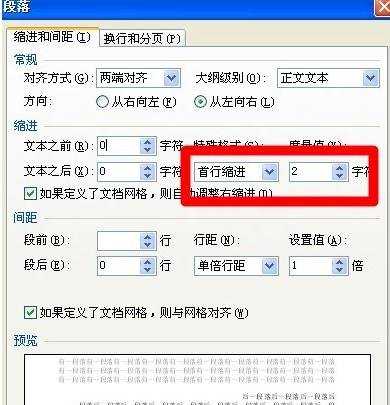
步骤四:这样设置其实就可以了,但是为了让大家看的更清晰,我们在文本中插入一个图片,注意这个不是必要步骤,只是为了让演示更加的好懂。
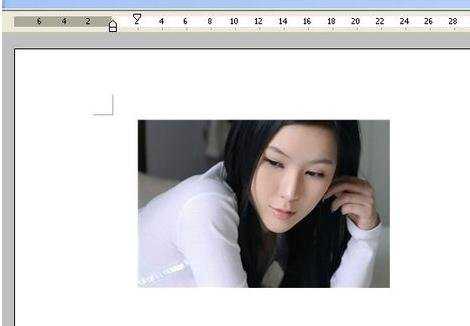
步骤五:按住F12键进入另存为页面,选择另存为名称为百度经验演示模板,文件类型为WPS文字模板文件 (wpt).
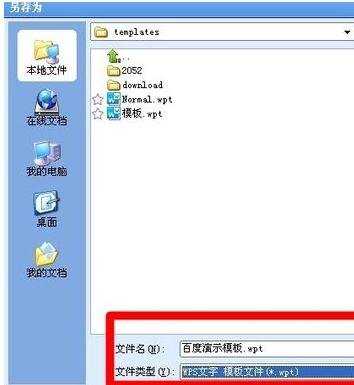
步骤六:打开我的电脑找到刚刚保存文件的文件夹,C:Documents and SettingsAdministratorApplication DataKingsoftoffice6templates 我的是这个文件夹。可以看到一个Normal.wpt的文件,将他剪切到其他的地方,这个主要是为了以后万一用到它方便再次改回来。
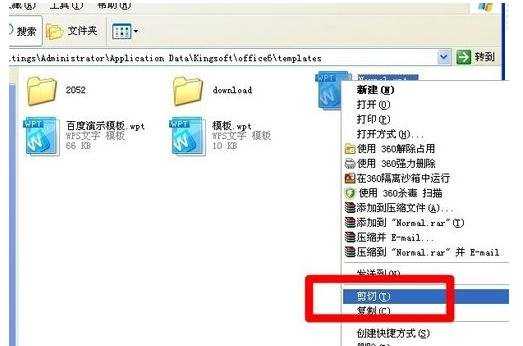
步骤七:剪切完成后,把刚刚保存的百度演示模板.wpt重命名为Normal.wpt。记住一定要重命名的,否则无效。
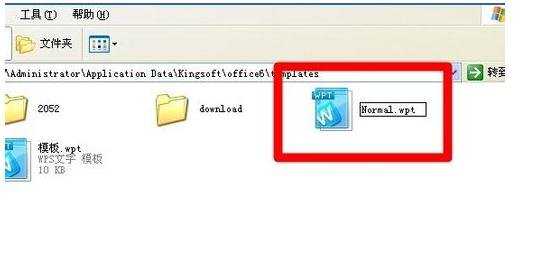
步骤八:这个时候我们点击打开一个WPS文档,发现没有变,没关系,点击右边的加号新建一个文档,是不是发现就是我们刚才保存的模板样式。
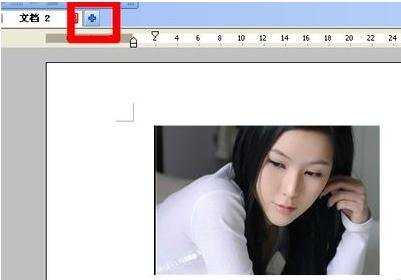

wps中word怎么制作模板的评论条评论